1.Sėkmingam prisijungimui VPN kanalu reikalinga:
- VPN prisijungimo programa suinstaliuota Jūsų kompiuteryje;
- VPN sertifikatas įdiegtas į programą. Kaip sukurti VPN sertifikatą skaitykite čia ...
VPN programos instaliavimas
Internetinės naršyklės adreso laukelyje surinkite adresą http://openvpn.net/index.php/open-source/downloads.html. Atsidariusioje svetainėje parsisiųskite VPN programą "openvpn-x.x.x-install.exe" paspausdami atitinkamą nuorodą ties užrašu "Windows Installer".
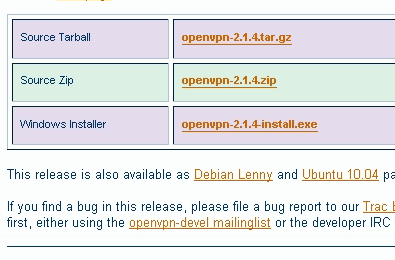
2.Parsisiuntę programą į kompiuterį paleiskite programos instaliaciją du kart spustelėdami pelyte ant parsisiųstos bylos. (Windows Vista, 7 naudotojai instaliaciją turi paleisti naudodami "Run as administrator" funkcija). Programos instaliacijos lange lange paspauskite "Next".
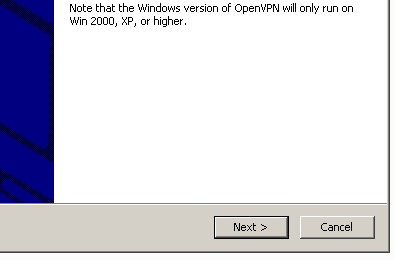
3.Atsidariusiame lange paspauskite mygtuką "I Agree".
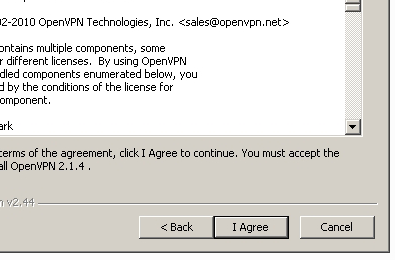
4.Atsidariusiame lange nieko nekeiskite ir paspauskite mygtuką "Next".
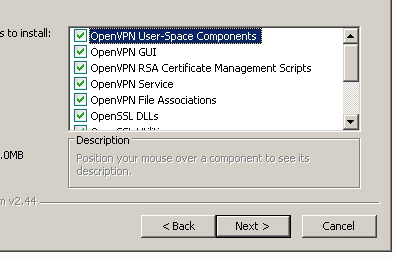
5.Atsidariusiame lange nieko nekeiskite ir paspauskite mygtuką "Install".
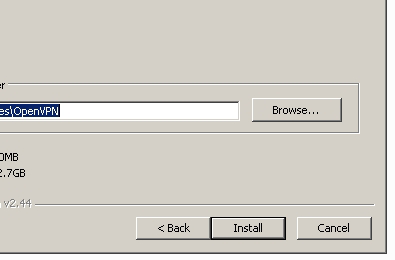
6.Jei iššoks langas, kaip pavaizduota paveikslėlyje - paspauskite mygtuką "Continue Anyway".
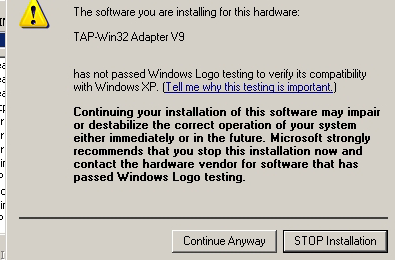
7.Palaukite kol programa susiinstaliuos.
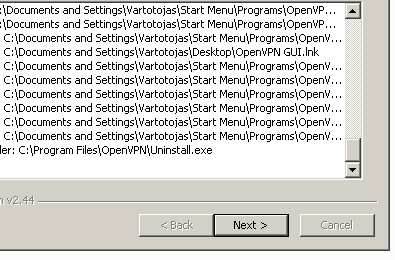
8.Nuimkite varnelę "Show Readme" ir paspauskite mygtuką "Finish". Jūs sėkmingai suinstaliavote VPN programą, reikalingą saugiam prisijungimui.
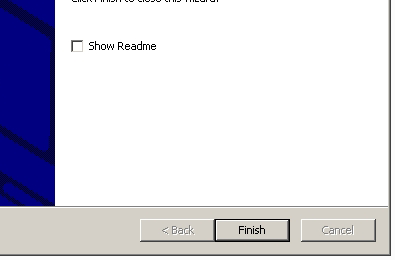
9.VPN sertifikato diegimas į programą
VPN sertifikatas yra sudarytas iš 4 failų, kuriuos reikalinga nukopijuoti į aplanką "config".
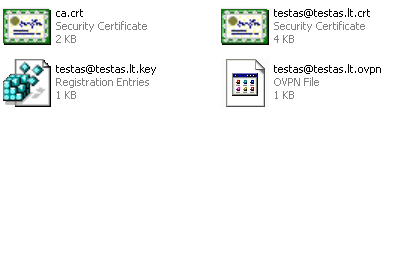
10."config" aplankas pasiekiamas paspaudus kompiuteryje "Start" - "Programs" - "OpenVPN" - "Shortcuts" - "OpenVPN configuration file directory".
Arba "My Computer" - "Local Disk (C:)" - "Program Files" - "OpenVPN" - "config"
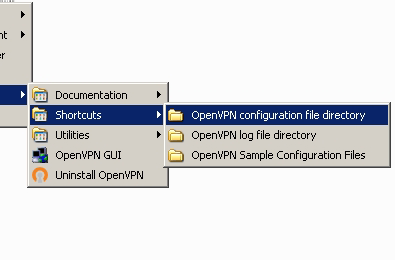
11.Atsidariusiame lange kaip tik ir reikia nukopijuoti aukščiau minėtus sertifikato failus.
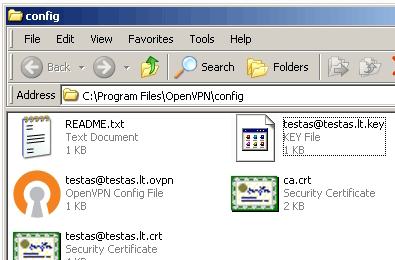
12.Nukopijavus failus galite uždaryti visus langus. Darbalaukyje suraskite nuorodą "OpenVPN GUI" ir spragtelėkite du kartus pelyte. Dešiniajame apatiniame darbalaukio kampe (prie laikrodžio) atsiras ikona indikuojanti apie VPN ryšio būklę. Ryšio užmezgimui dešiniuoju klavišu paspauskite minėtą ikonėlę ir pasirinkite "Connect". Jungimosi metu ikonėlė turi pakeisti spalvą: žalia spalva - ryšys užmegztas, geltona spalva - ryšį bandoma užmegzti, raudona spalva - ryšys neužmegztas.
Sveikiname! Jūs sėkmingai įdiegėte į kompiuterį VPN prisijungimo programą ir prisijungėte.
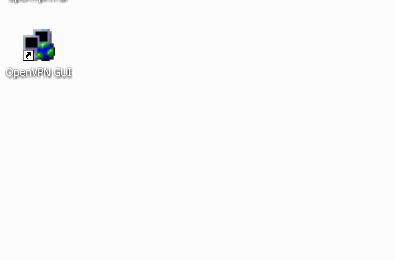
13.SVARBU!
Windows 7, 8 ir Vista naudotojai sėkmingam prisijungimui turi atlikti papildomus veiksmus suinstaliavus Open VPN programėlę.
Darbalaukio apatiniame dešiniajame kampe pasirinkite "Atidaryti tinklo bendrinimo centrą".
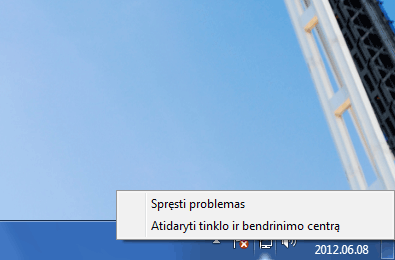
14.Atsidariusiame lange pasirinkite "Keisti tinklo plokštės parametrus".

15.Atsidariusiame lange dešiniuoju klavišu pasirinkite "TAP-Win" adapterio "Ypatybės".
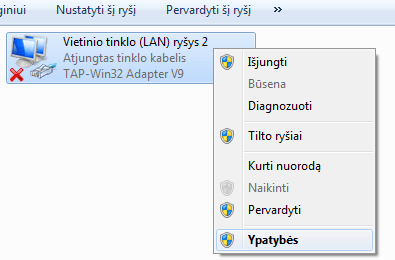
16.Atsidariusiame lange nuimkite varnelę nuo "Internet Protocol Version 6 (TCP/IPv6)" ir išsaugokite pasirinkimą.
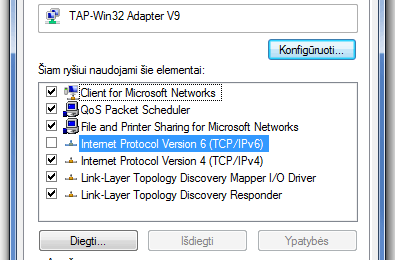
17.Open VPN programa turi būti paleidžiama "Administratoriaus teisėmis". Kad nereikėtų kiekvieną kartą paleidžiant programa nurodyti šio parametro, galite šį pasirinkimą įrašyti.
Darbalaukyje Open VPN programos piktogramą spustelėkite dešiniuoju klavišu ir pasirinkite "Ypatybės", pasirinkite kortelę "Suderinamumas". Atsidariusiame lange pažymėkite "Paleisti šią programą administratoriaus teisėmis". Užtvirtinkite pasirinkimą paspausdami "Taikyti" ir "Gerai".
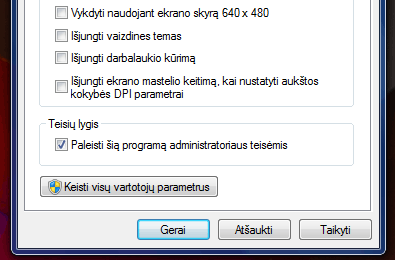
REKOMENDUOJAME
Norint, kad VPN programa automatiškai pasileistų ir užmegztų VPN ryšį įjungus kompiuterį, reikalinga "Open VPN service" servisą kompiuteryje pasirinkti "Startup type: Automatic"
Win XP operacinėje sistemoje aukščiau minėtą servisą galite rasti: Start - Settings - Control Panel - Administrative Tools - Services - Open VPN service.
Win 7, 8 operacinėje sistemoje aukščiau minėtą servisą galite rasti: Start - Control Panel - System and Security - Administrative Tools - Services.

